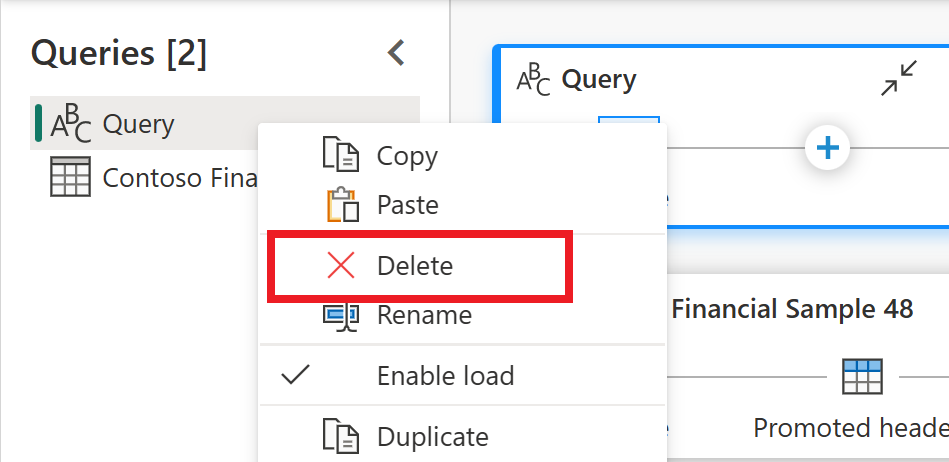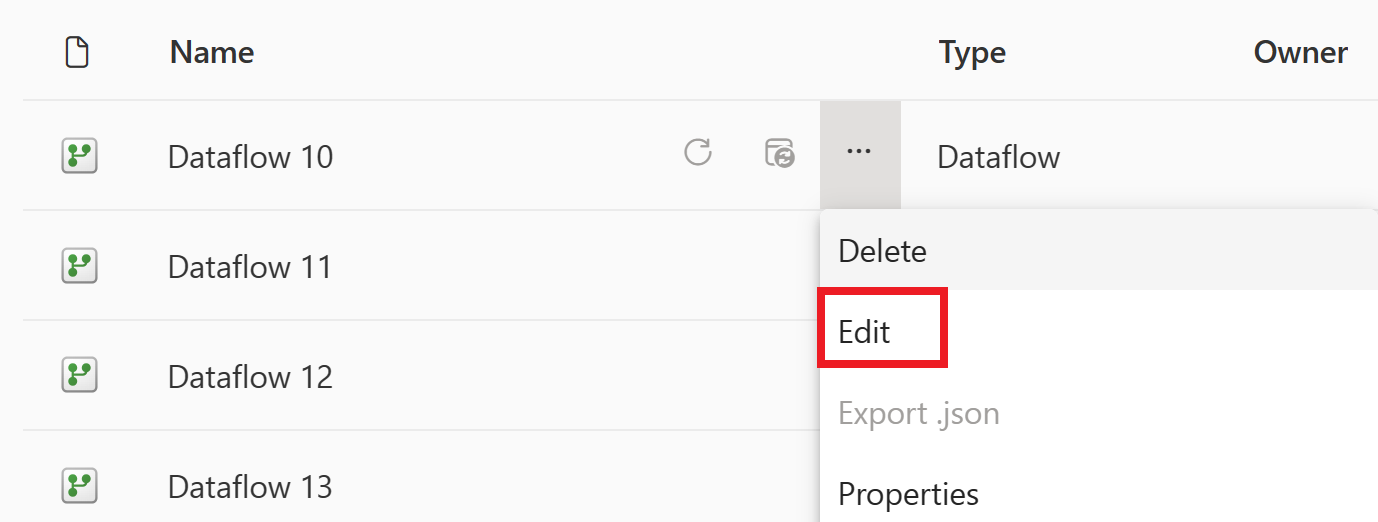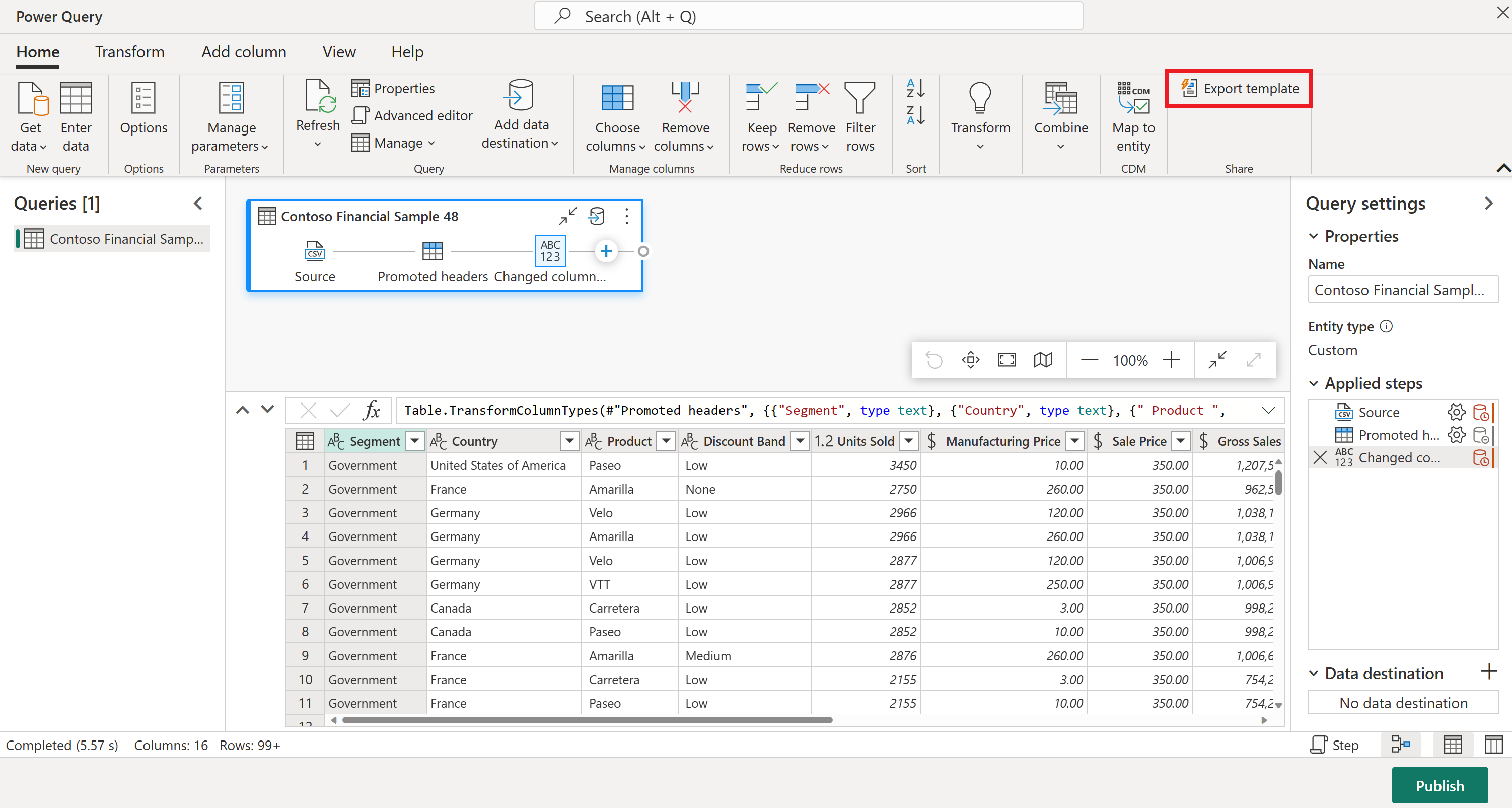Μετακίνηση ερωτημάτων από dataflow Gen1 σε Dataflow Gen2
Το Dataflow Gen2 είναι η νέα γενιά ροών δεδομένων. Ωστόσο, πολλές υπάρχουσες ροές δεδομένων δημιουργήθηκαν με την πάροδο των ετών χρησιμοποιώντας την αρχική έκδοση των ροών δεδομένων (που τώρα ονομάζεται Dataflow Gen1 και παρατίθενται ως ο τύπος ροής δεδομένων στον χώρο εργασίας σας). Αυτό το άρθρο περιγράφει πώς μπορείτε να χρησιμοποιήσετε ξανά τις παλαιότερες ροές δεδομένων Dataflow Gen1 με την εισαγωγή ροών δεδομένων Dataflow Gen1 στο Dataflow Gen2 χρησιμοποιώντας τη δυνατότητα εξαγωγής προτύπου. Περιλαμβάνει επίσης πληροφορίες σχετικά με τον τρόπο αντιγραφής των ερωτημάτων Gen1 και επικόλλησης τους σε ένα νέο Dataflow Gen2.
Χρήση της δυνατότητας εξαγωγής προτύπου
Για να χρησιμοποιήσετε τη δυνατότητα εξαγωγής προτύπου:
Από τον χώρο εργασίας σας στο Power BI ή στο Data Factory, επιλέξτε τα αποσιωπητικά δίπλα σε μια υπάρχουσα ροή δεδομένων Gen1 και, στη συνέχεια, επιλέξτε Επεξεργασία.
Στην καρτέλα Αρχική
του προγράμματος επεξεργασίας Power Query, επιλέξτε Εξαγωγή προτύπου .Στο εξαγωγήπροτύπου , πληκτρολογήστε το όνομα που θέλετε να ονομάσετε αυτό το πρότυπο στο όνομα . Προαιρετικά, μπορείτε να προσθέσετε μια περιγραφή για αυτό το πρότυπο στο Description.
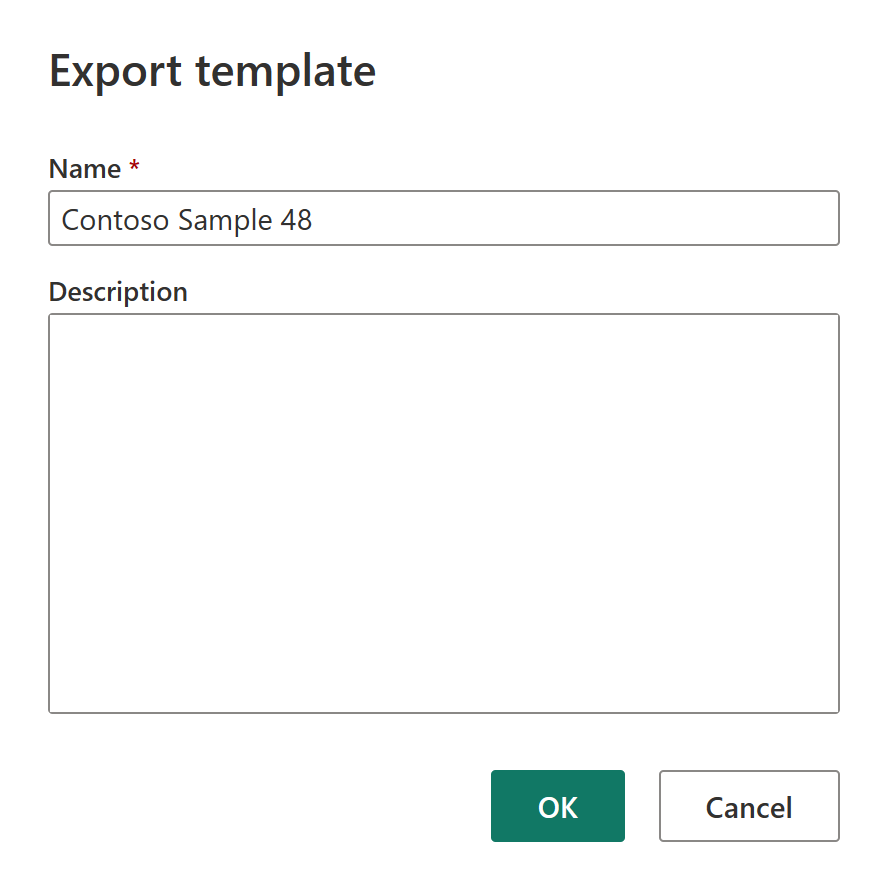
Επιλέξτε OK για να αποθηκεύσετε το πρότυπο. Το πρότυπο αποθηκεύεται στον προεπιλεγμένο φάκελο "Στοιχεία λήψης".
Από τον χώρο εργασίας σας data Factory, επιλέξτε Νέοκαι, στη συνέχεια, επιλέξτε Dataflow Gen2.
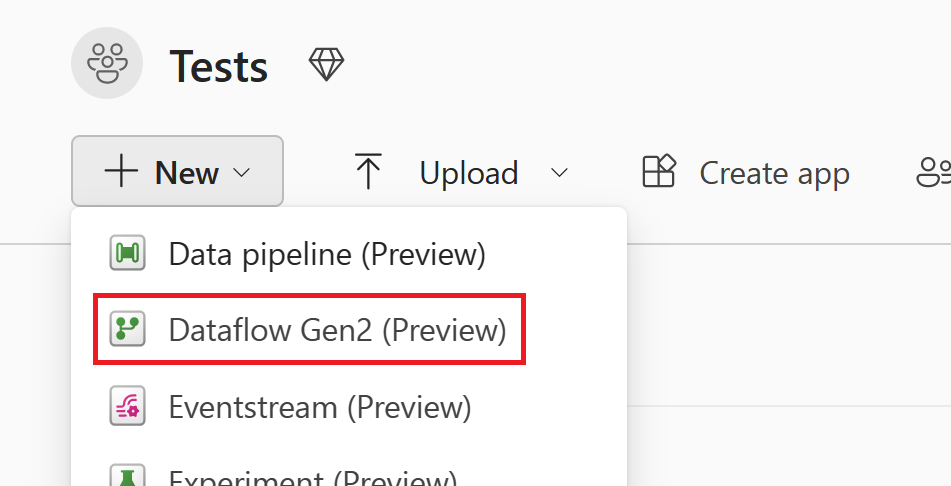
Από το παράθυρο τρέχουσας προβολής του προγράμματος επεξεργασίας Power Query, επιλέξτε Εισαγωγή από πρότυπο Power Query.
Στο παράθυρο διαλόγου Άνοιγμα, αναζητήστε τον προεπιλεγμένο φάκελο Λήψεις και επιλέξτε το αρχείο .pqt που αποθηκεύσατε στα προηγούμενα βήματα. Η επιλογή Άνοιγμα.
Στη συνέχεια, το πρότυπο εισάγεται στη ροή δεδομένων Gen2. Μπορεί να χρειαστεί να εισαγάγετε τα διαπιστευτήριά σας αυτή τη στιγμή. Σε αυτή την περίπτωση, επιλέξτε Ρύθμιση παραμέτρων σύνδεσης και εισαγάγετε τα διαπιστευτήριά σας. Στη συνέχεια, επιλέξτε Σύνδεση.
Η ροή δεδομένων σας Gen1 έχει εισαχθεί τώρα στο Dataflow Gen2.
Αντιγραφή και επικόλληση υπαρχόντων ερωτημάτων Dataflow Gen1
Για να αντιγράψετε υπάρχοντα ερωτήματα Dataflow Gen1:
Από τον χώρο εργασίας σας στο Power BI ή στο Data Factory, επιλέξτε τα αποσιωπητικά δίπλα σε μια υπάρχουσα ροή δεδομένων Gen1 και, στη συνέχεια, επιλέξτε Επεξεργασία.
Στο Power Query, επιλέξτε το ερώτημα ή τα ερωτήματα που θέλετε να αντιγράψετε. Εάν υπάρχουν πολλά ερωτήματα ή φάκελοι (που ονομάζονται ομάδες στο Power Query) που θέλετε να αντιγράψετε, επιλέξτε Ctrl καθώς επιλέγετε τα ερωτήματα ή τους φακέλους που θέλετε να αντιγράψετε. Στη συνέχεια, επιλέξτε Ctrl+C ή κάντε δεξί κλικ στην επιλογή και επιλέξτε Αντιγραφή.
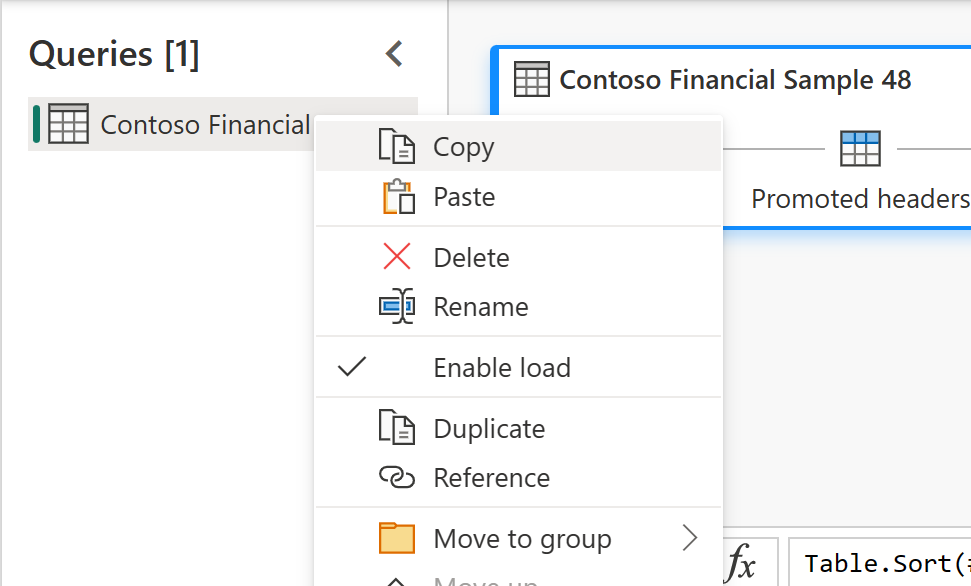
Ανοίξτε μια υπάρχουσα ροή δεδομένων Gen2 ή δημιουργήστε μια νέα ροή δεδομένων Gen2 στο Data Factory. Για να δημιουργήσετε μια νέα ροή δεδομένων, ανοίξτε μια υπάρχουσα ροή εργασιών και επιλέξτε Νέα>Dataflow Gen2.
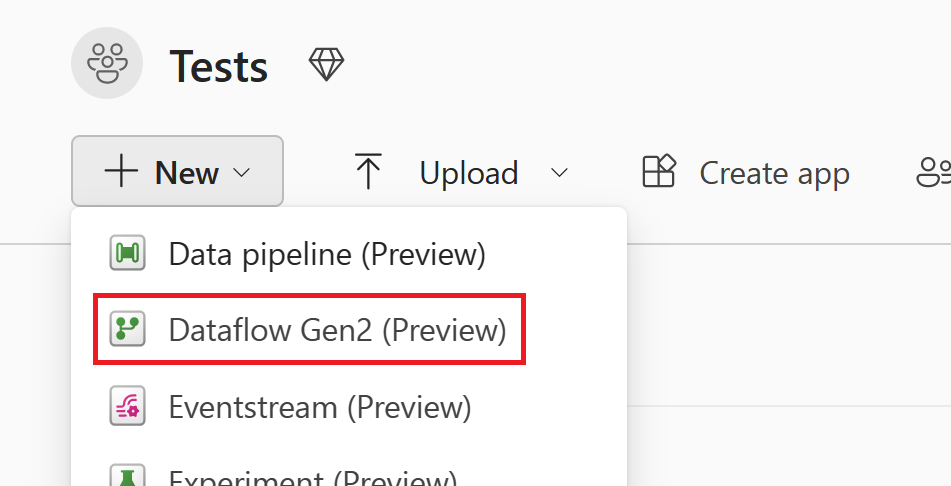
Στο πρόγραμμα επεξεργασίας Power Query, επιλέξτε Λήψη δεδομένων>Κενό ερώτημα.
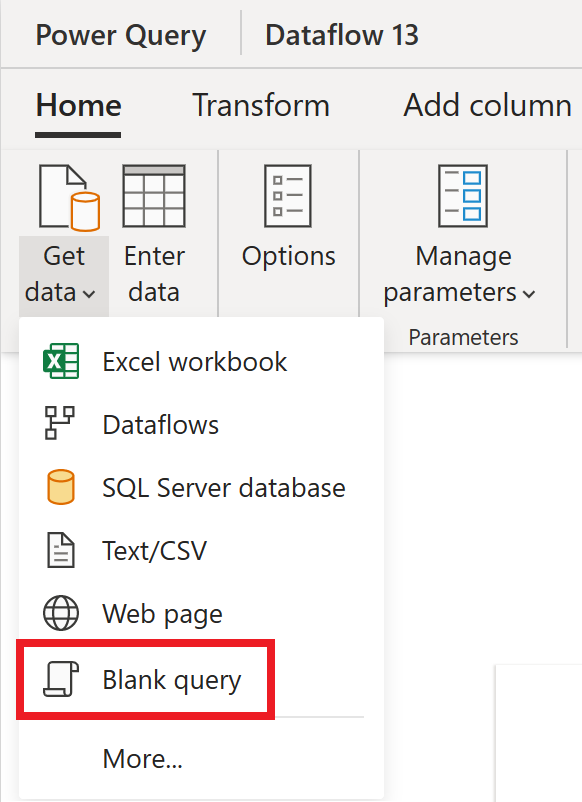
Στο παράθυρο διαλόγου κενού ερωτήματος
, επιλέξτε Επόμενο .Επιλέξτε μέσα στο τμήμα παραθύρου Ερωτήματα του προγράμματος επεξεργασίας Power Query και, στη συνέχεια, επιλέξτε ctrl+V για να επικολλήσετε το ερώτημα.
Ίσως χρειαστεί να προσθέσετε τα διαπιστευτήριά σας για να μπορέσετε να χρησιμοποιήσετε τα επικολλημένη ερωτήματα. Εάν εμφανιστεί ένα μήνυμα
Credentials are required to connect to the Web source., επιλέξτε Ρύθμιση παραμέτρωνσύνδεσης και, στη συνέχεια, εισαγάγετε τα διαπιστευτήριά σας.Επιλέξτε Σύνδεση για να συνδεθείτε με τα δεδομένα σας.
Αφού συνδεθείτε στα δεδομένα σας, κάντε δεξί κλικ στο αρχικό κενό ερώτημα και, στη συνέχεια, επιλέξτε Διαγραφή για να καταργήσετε το κενό ερώτημα.